ご注意
- 1画像あたり2MB〜6MBあります。
- まとめてダウンロードされる場合には200MB〜600MBになる場合があります。
ダウンロードの仕方
Microsoft Edge、Google Chrome、FireFox、Safariなど、Webブラウザで指定されたURLを開いてください。開くとパスワードが設定されている場合には下記の画面になります。(以下、Windows10のEdgeの画面)
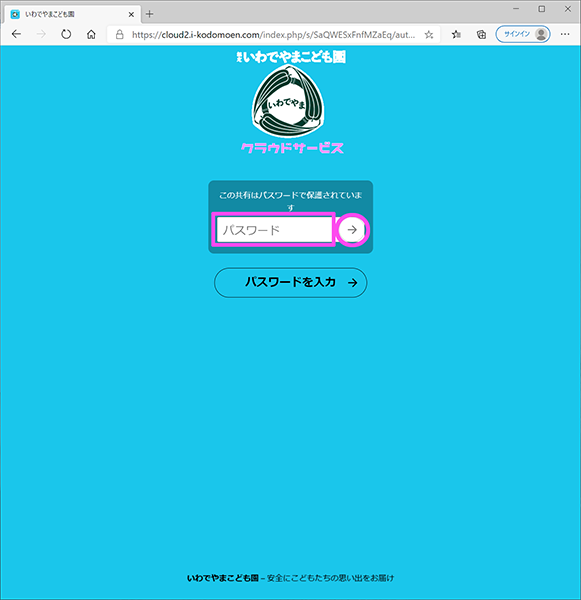
提供されたパスワードを入れて「→」をクリックすると下記が開きます。(パスワードの提供がない場合はURLを開くと直接下記が開きます)
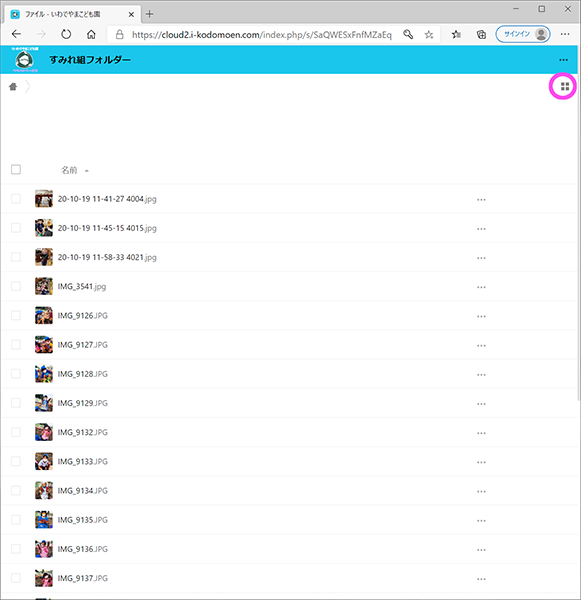
丸で示したところをクリックして表示モードを「一覧表示」から「グリッド表示」に切り替えます。下記のようになり、写真を選びやすくなります。
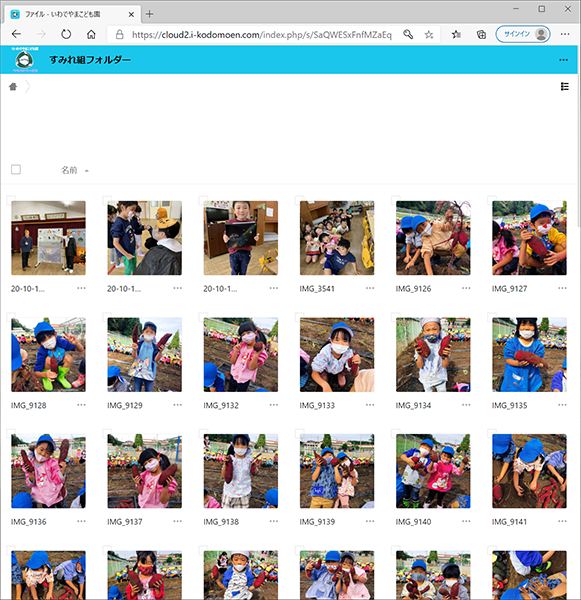
この状態で写真をクリックすると大きく表示出来ます。
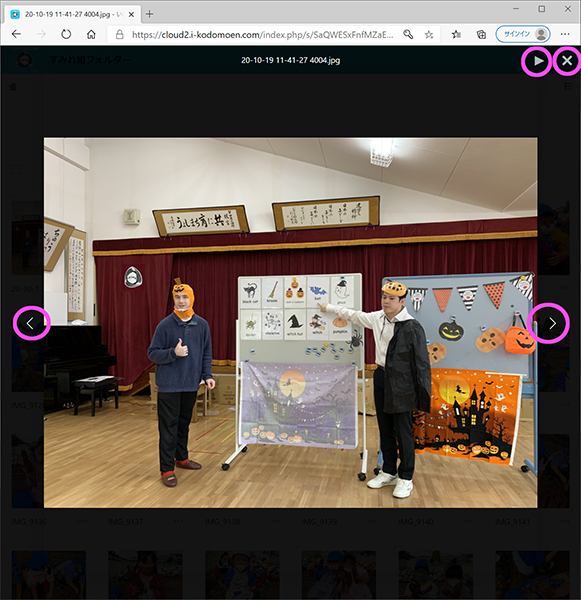
- 写真左右の<>をクリックすると大きくしたまま次々表示できます。
- 右上の「▶︎」をクリックするとスライドショーが始まります。
- 右上の「×」をクリックするとグリッド表示に戻ります。
グリッドモードの状態で一枚ずつ写真をダウンロードするには
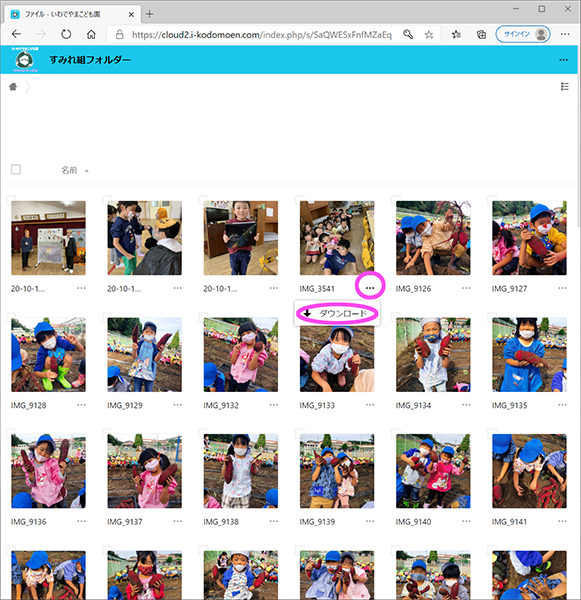
ダウンロードしたい写真の右下「・・・」をクリックして「ダウンロード」をクリックします。(※お使いのパソコンの初期設定のダウンロードフォルダにダウンロードされます)
複数を一度にダウンロードする場合は、選択したい写真の左上のチェックボックスにチェックを入れた状態で、選択した個数が表示されている、下の例の場合「7個のファイル」と表示されている横の「・・・アクション」を押すと複数個まとめてダウンロードされます(※ ZIP圧縮でまとめて1ファイルでお使いのパソコンの初期設定のダウンロードフォルダにダウンロードされます)
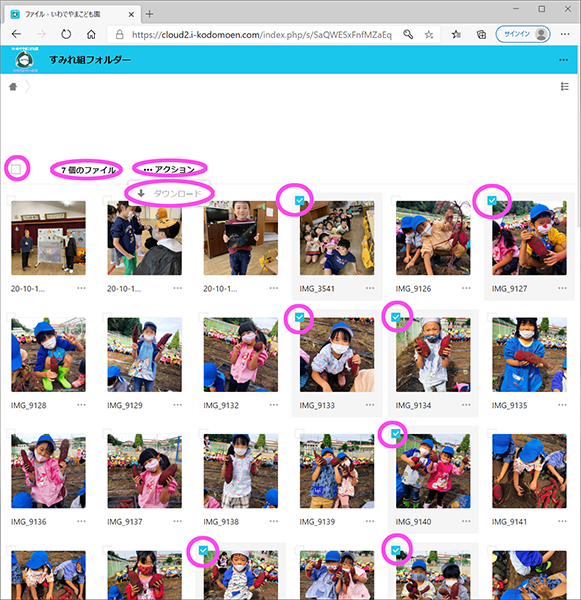
同じように全ての写真をダウンロードする場合
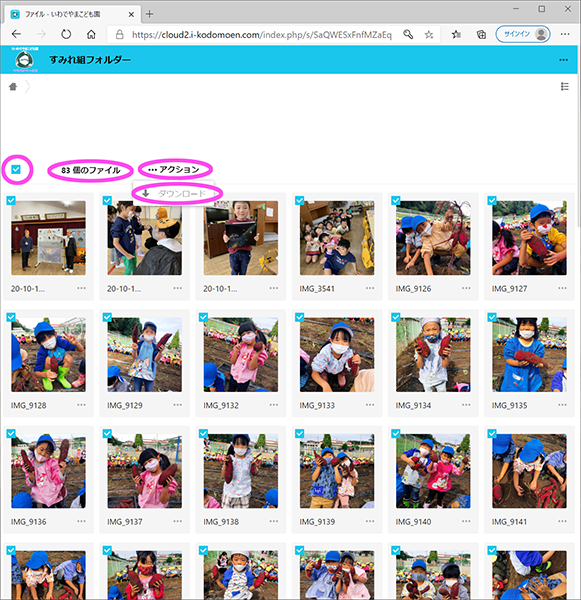
上の写真の例ででは「83個のファイル」と表示されている左の「□」チェックボックにチェックをいれると全て選択されます(この例では83ファイル)ので、同じくその右の「・・・アクション」をクリックして「↓ダウンロード」をクリックします。(※ ZIP圧縮でまとめて1ファイルでお使いのパソコンの初期設定のダウンロードフォルダにダウンロードされます。200MB〜600MBになる場合がありますのでご注意ください。)
